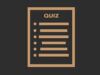Programmi per questionari gratis
Recentemente, hai organizzato un mini-corso di fotografia a cui hanno partecipato diverse persone. Per verificare quali di queste hanno appreso le nozioni teoriche impartite durante le lezioni, hai pensato bene di sottoporre loro un test. Hai già le domande pronte, ma non hai la più pallida idea di come realizzare il quiz in questione. Ebbene, ho un suggerimento da darti: utilizzare dei programmi per questionari gratis.
Come dici? Ci avevi già pensato ma, non essendo particolarmente avvezzo a questo genere di strumenti, hai abbandonato sùbito l'idea? Per tua fortuna sei capitato nel posto giusto al momento giusto! Nei prossimi paragrafi, infatti, avrò modo di elencarti alcuni utilissimi software per la creazione di quiz e questionari che sono davvero semplici da utilizzare: alcuni sono completamente gratuiti, altri possono essere utilizzati per periodi di prova più o meno lunghi. Nell'ultima parte della guida, poi, non mancherò di elencarti qualche app per smartphone e tablet adatta allo scopo.
Che ne dici di testare le soluzioni che ho in serbo per te e scegliere quella che fa maggiormente al caso tuo? Ti va? Benissimo! Vedrai che, seguendo in maniera attenta e scrupolosa le mie indicazioni, non avrai il benché minimo problema nel portare a termine l'attività. Ti auguro buona lettura e buon divertimento!
Indice
- Programmi per fare questionari gratis
- Programmi per creare questionari gratis online
- App per questionari gratis
Programmi per fare questionari gratis
Come ti anticipavo in apertura dell'articolo, su Internet è possibile reperire alcuni programmi per fare questionari gratis che risultano piuttosto semplici da utilizzare, alcuni dei quali completamente gratuiti. Analizziamoli tutti da vicino.
QuizFaber (Windows)
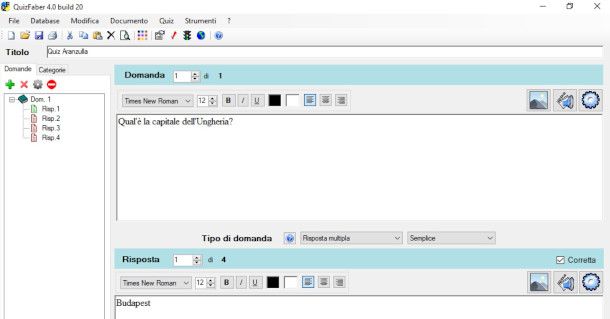
Il primo programma per la realizzazione di questionari che ti consiglio di provare è QuizFaber, un software “made in Italy” dotato di un'interfaccia ben organizzata e semplice da utilizzare, che però è possibile installare solo su sistemi Windows. Tuttavia, ne esiste anche una versione Portable, utilizzabile ad esempio su chiavette USB o memory card, la quale è compatibile sia con Windows che con Linux.
Per scaricare il programma completo da installare sul sistema operativo, recati su questa pagina del sito ufficiale di QuizFaber e clicca sul pulsante Download corrispondente alla dicitura With installer (.exe) — Only Windows. A download ultimato, apri il file .exe che hai appena scaricato, seleziona la lingua Italiano e pigia sui bottoni Accetto, Avanti, Installa e Fine.
Successivamente, avvia il programma facendo doppio clic sul collegamento che è stato aggiunto sul desktop (se in questa fase ti viene chiesto di scaricare il plugin .NET Frameworks, acconsenti a farlo), quindi scegli se ricevere o meno suggerimenti sull'utilizzo del software apponendo o rimuovendo il segno di spunta nella casella adiacente alla dicitura Show Tips On Start Up e premi il pulsante Close.
Non appena visualizzi l'interfaccia principale di QuizFaber, per cominciare assegna un titolo al tuo primo questionario digitandolo nell'apposito campo posto in alto, quindi immetti il primo quesito nel campo Domanda, utilizzando eventualmente gli strumenti di formattazione presenti nella barra sottostante per definire il font, la dimensione del carattere, l'allineamento, e così via.
Se hai intenzione di allegare un'immagine o un contenuto multimediale, clicca sugli appositi pulsanti posti in alto a destra del medesimo riquadro e utilizza la finestra di Esplora File che ti verrà mostrata per selezionare e caricare i relativi file presenti nel tuo PC. Il simbolo dell'ingranaggio collocato più a destra, invece, ti permetterà di gestire alcune caratteristiche del questionario, come il formato del testo o l'attivazione della modalità random.
Specifica, quindi, di che tipologia di domanda si tratta tramite i menu a tendina posti a fianco della voce Tipo di domanda, indicando ad esempio se si tratta di un quesito a risposta multipla, a scelta multipla, vero o falso o a risposta aperta) e indica se sarà semplice o soggetta ad assegnazione di punti.
Nel box risposta situato un po' più in basso, invece, inserisci, in base alle impostazioni definite in precedenza, le varie risposte: se, ad esempio, hai scelto la modalità a risposta multipla, digita la prima opzione, quindi premi sul contatore accanto alla dicitura Risposta per selezionare la numero 2 e immetti la seconda. Ricorda, ovviamente, di contrassegnare quella corretta come tale apponendo il segno di spunta nella relativa casella posta in alto a destra.
Per passare alla seconda domanda, quindi, ti basterà pigiare il simbolo [+] collocato nel pannello di sinistra, dopodiché dovrai seguire i medesimi step appena descritti per compilarla.
Terminata la stesura di tutte le domande che compongono il tuo questionario, recati nel menu File > Salva come per registrare le modifiche fatte. Ti consiglio, comunque, di provare il questionario prima di somministrarlo ai tuoi studenti o, comunque, alle persone che vuoi “esaminare”. Per riuscirci, apri il menu Quiz, seleziona la voce Esegui quiz, assegna un nome all'elemento, pigia due volte sul bottone OK nel riquadro che si apre ed esegui il test nel browser.
Per pubblicare il questionario online, invece, seleziona la voce Pubblica quiz sul Web dal menu Quiz e segui le indicazioni che ti vengono date a schermo per renderlo fruibile sul tuo sito (non dovrai fare altro che fornire l'indirizzo del server e le altre informazioni necessarie al login FTP). Hai visto com'è stato semplice adoperare QuizFaber per realizzare questionari?
Question Writer (Windows)
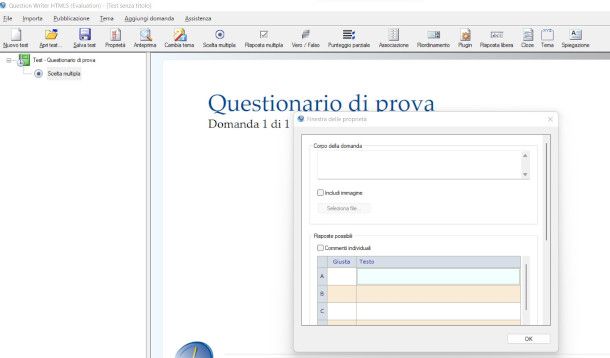
Question Writer è un altro software per questionari disegnato su misura per insegnanti e utenti che non vogliono perdere troppo tempo a creare quiz, senza però rinunciare alla qualità. Grazie alla sua interfaccia utente completamente in italiano, permette di creare questionari a risposta multipla facilmente e di pubblicarli online in una manciata di clic. Il programma è solo per Windows ed è utilizzabile gratuitamente per 30 giorni, dopodiché bisogna acquistare una licenza con prezzi a partire da 200 dollari.
Per scaricare Question Writer, recati su questa pagina Web, pigia sul bottone azzurro Download posto sulla destra e attendi che venga scaricato il file d'installazione del programma. Al termine dello scaricamento, apri il file .msi che hai ottenuto e segui la semplice procedura di installazione che ti verrà mostrata.
Dopo aver installato Question Writer, avvialo facendo doppio clic sul collegamento che è stato aggiunto sul desktop e, se ti viene chiesto di farlo, acconsenti a installare sul tuo PC il plugin .NET Frameworks. Se necessario, poi, riavvia il computer.
Dopo aver avviato Question Writer, pigia sulla voce Ask me later per scegliere di attivare il prodotto in un secondo tempo e clicca sul bottone Nuovo test (situato in alto a sinistra) per avviare la creazione di un nuovo questionario.
Una volta giunto nell'editor del programma, pigia sul pulsante Proprietà e specifica, tramite gli appositi campi di testo e menu, il titolo del quiz, il punteggio richiesto per il superamento dello stesso, la modalità di correzione e così via. Per modificare la varie proprietà del test, ricordati di selezionare ciò che intendi variare dal menu di sinistra (es. Dettagli del test, Introduzione, Impostazioni domande ecc.). Fatte queste prime scelte, pigia sul bottone OK.
Per aggiungere una nuova domanda, seleziona una delle tipologie di quesiti elencate in alto (es. Scelta multipla, Risposta multipla, Vero/Falso ecc.) e, nel riquadro che compare a schermo, formula la domanda e indica le possibili opzioni di risposta. Ripeti, poi, l'operazione per tutte le altre domande del test.
A lavoro ultimato, recati nel menu File > Salva con nome per salvare il progetto, oppure pubblica il test online recandoti nel menu Pubblicazione e selezionando l'opzione che preferisci (es. Publish for the Web per pubblicare il test su una pagina Web, Publish for Printing per stamparne una versione cartacea e così via).
HotPotatoes (Windows)
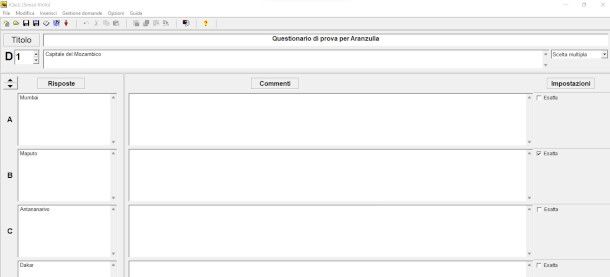
Un'altra soluzione gratuita che puoi prendere in considerazione per creare i tuoi questionari è HotPotatoes, una suite di applicazioni che integra uno strumento di creazione quiz molto semplice e intuitivo, compatibile anche in questo caso solo con sistemi Windows.
Per ottenerla, collegati a questa pagina e premi sul link dell'installer presente nella sezione Downloads. Una volta scaricato, clicca sul file .exe per avviare l'installazione e segui la semplice procedura guidata.
Al termine dell'installazione, avvia il programma, premi sulla funzione JQuiz nella schermata iniziale per accedere all'interfaccia del tool in questione e, per cominciare, assegna un titolo al nuovo progetto digitandolo nel primo campo posto in alto.
A seguire, immetti la prima domanda nella sottostante sezione contraddistinta dalla lettera “D” e utilizza il menu a tendina posto sulla destra per definire la tipologia di quesito (Scelta multipla, Risposta breve, Mista, Seleziona multipla).
Una volta fatto ciò, definisci le risposte nei vari campi dell'apposita colonna posta sulla sinistra e aggiungi eventuali commenti nei box a fianco; ricordati di contrassegnare quella corretta apponendo il segno di spunta nella relativa casella Esatta posta sulla destra. Se vuoi inserire più di 4 risposte, utilizza le frecce collocate in alto a sinistra per visualizzare altri campi di risposta e spostarti in alto o in basso.
Per passare alla compilazione della seconda domanda ti basterà selezionare il numero 2 nel contatore accanto alla lettera “D” vista poc'anzi, e così via per quelle successive. Dopo aver completato il questionario, premi sul menu File > Salva per salvare il contenuto. Per testarlo, invece, clicca sull'opzione Crea pagina Web > Formato standard all'interno del menu File, salva il file HTML nella posizione che preferisci, quindi pigia il pulsante Visualizza esercizio col browser e seleziona il browser che intendi utilizzare.
Programmi per creare questionari gratis online
Se vuoi provare dei programmi per creare questionari gratis online, sappi che ci sono varie applicazioni Web alle quali puoi accedere senza mettere mani al portafoglio che possono fare al caso tuo, tutte dotate di funzionalità evolute particolarmente interessanti. Di seguito ti descriverò il funzionamento di un paio di esse, dopodiché ti suggerirò alcune valide alternative.
Google Moduli
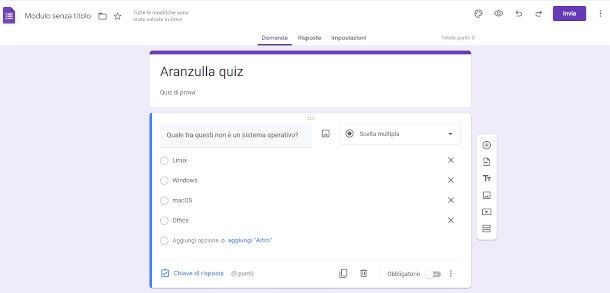
Uno dei modi più semplici per realizzare questionari online è ricorrere a Google Moduli, un'applicazione Web sviluppata da Big G appositamente per rendere la creazione di questionari, quiz e sondaggi più semplice e immediata. Il servizio è utilizzabile gratuitamente, previa creazione di un account Google.
Per servirtene, collegati alla sua pagina principale, pigia sul bottone Vuoto (oppure su uno dei modelli disponibili), poi recati sulla scheda Impostazioni e sposta su ON la levetta dell'interruttore posta accanto alla dicitura Trasforma in quiz. Così facendo, il modulo sarà ottimizzato per essere visualizzato sotto forma di questionario.
A seguire, recati nuovamente sulla scheda Domande e compila i campi di testo Titolo modulo e Descrizione modulo con le relative informazioni, dopodiché inserisci nei sottostanti campi il testo della domanda e le varie opzioni di risposta. Tramite il menu a tendina situato sulla destra, poi, scegli la tipologia di domanda che desideri aggiungere al test (es. Scelta multipla, Elenco a discesa ecc.) e utilizza i pulsanti situati sulla barra laterale situata a destra per aggiungere nuove domande, immagini, video oppure una nuova sezione.
Per concludere, imposta una chiave di risposta pigiando sulla relativa dicitura e seleziona la risposta corretta. Se vuoi, assegna anche un punteggio tramite la funzione posta in alto a destra. A lavoro ultimato, clicca sul bottone Anteprima (l'icona dell'occhio) per visualizzare l'anteprima del test che hai realizzato.
Utilizza la funzione Invia, invece, per condividere il quiz tramite email o come link (la funzione contraddistinta dal simbolo delle due frecce opposte ti permetterà di ottenere un link HTML da incorporare nel tuo sito), su Facebook o su Twitter. Se vuoi approfondire l'argomento e scoprire tutte le funzioni di Google Moduli, leggi pure la guida interamente dedicata all'argomento che ti ho appena linkato.
SurveyMonkey
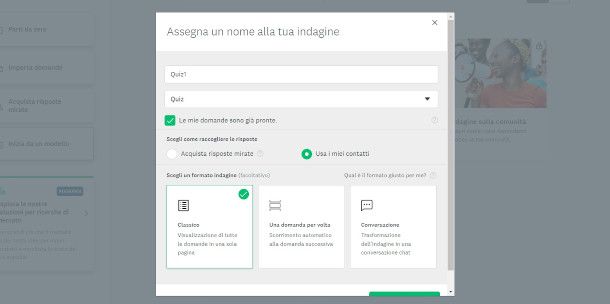
Un'altra soluzione che ti invito a provare è SurveyMonkey, la quale offre la possibilità di sviluppare questionari direttamente nel browser in maniera estremamente facile e veloce. Il piano Basic è gratuito, ma permette di realizzare test con al massimo 40 risposte; per usufruire delle funzioni complete occorre abbonarsi alla sua versione Premium, che parte da 36 euro/mese. Maggiori info qui.
Inoltre, ti farà piacere sapere che il servizio è disponibile anche come app per dispositivi mobili Android (anche su store alternativi) e iOS/iPadOS.
Per iniziare a utilizzare SurveyMonkey, collegati alla sua pagina principale e pigia sul pulsante Registrati gratis situato in alto a destra. A seguire, registrati con il tuo indirizzo email o, se preferisci, associa il tuo account Google, Facebook, LinkedIn, Microsoft o Apple facendo clic sui pulsanti che vedi in fondo alla pagina.
Dopo esserti registrato, rispondi ad alcune domande utili alla profilazione dell'account, quindi premi il pulsante Crea indagine per accedere alla Dashboard del servizio.
Per cominciare, ti suggerisco di utilizzare la funzione Parti da zero presente nel pannello di sinistra; nella finestra che compare, assegna un titolo al questionario e seleziona dal menu a tendina sottostante la voce Quiz o uno degli altri modelli proposti che reputi adatto alle tue esigenze. Se disponi già di un documento con i quesiti, apponi il segno di spunta nella casella Le mie domande sono già pronte, dopodiché scegli il formato nella sezione sottostante e premi nuovamente il bottone Crea indagine.

Una volta fatto ciò, pigia su uno dei bottoni che si trovano nella sidebar situata a sinistra per realizzare il test: Banca delle domande, per utilizzare e personalizzare una delle domande disponibili nel database del servizio; Generatore, per inserire degli elementi di risposta, come caselle di controllo e di testo; Aspetto, per personalizzare il layout del test e così via.
Dopo aver selezionato una delle opzioni dalla colonna di sinistra, assegna un titolo alla nuova pagina premendo sull'apposito pulsante nel riquadro di destra, quindi pigia sul bottone Nuova domanda situato in fondo e procedi alla compilazione dei campi di testo relativi a domanda e risposte che ti verranno mostrati, selezionando tramite gli appositi menu la tipologia di quesito e le opzioni da applicare alle risposte. Al termine, premi sul pulsante Salva e procedi alla domanda successiva mediante l'apposito pulsante.
A lavoro ultimato, clicca sul pulsante Avanti posto in alto a destra per visualizzare l'anteprima del questionario e, se ne sei soddisfatto, pigia nuovamente su Avanti. Adesso, seleziona la modalità di raccolta del quiz indicando una delle opzioni disponibili (ad esempio tramite link Web o pubblicazione sui social), e segui la relativa procedura guidata di creazione. Più semplice di così?!
Altri programmi per questionari online
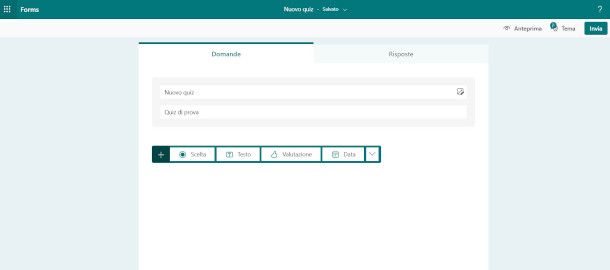
Se le soluzioni appena proposte non ti hanno soddisfatto del tutto, dai un'occhiata a questi altri programmi per questionari online elencati di seguito: sono certo che troverai facilmente quello più adatto alle tue necessità.
- Microsoft Forms — si tratta di un prodotto sviluppato dalla celebre multinazionale di Redmond appositamente per progettare questionari, sondaggi e test. Per avvalersi del servizio è necessario possedere un abbonamento a Microsoft 365 con costi a partire da 7 euro/mese, ma è possibile usufruire di un mese di prova gratuita.
- Fyrebox — se vuoi realizzare un quiz con formato adattabile alle applicazioni di messaggistica WhatsApp, WeChat o Facebook Messenger, prova questo interessante strumento online che, di base, è gratuito. Per applicare regole e superare alcune limitazioni previste dalla versione gratuita, però, è necessario sottoscrivere un abbonamento con costi a partire da 20 euro al mese (inclusa una trial di 14 giorni).
- QuizMaker — se hai un minimo di dimestichezza con l'inglese, questa piattaforma permette di creare gratuitamente tutti i quiz che vuoi con un massimo di 10 domande e 25 risposte. Tali limiti sono superabili sottoscrivendo un abbonamento con costi a partire da 23 euro/mese, inclusi 21 giorni di prova.
- Trivia Maker — il questionario che hai in mente deve avere uno stile più “giocoso” e leggero? In tal caso di consiglio di dare un'occhiata alle soluzioni proposte da questa divertente piattaforma. Quella denominata Basic è gratuita, ma presenta alcune limitazioni nelle funzioni e nei contenuti che possono all'occorrenza essere sbloccate aderendo a uno dei piani in abbonamento previsti (i costi partono da 6,99 euro/mese).
App per questionari gratis
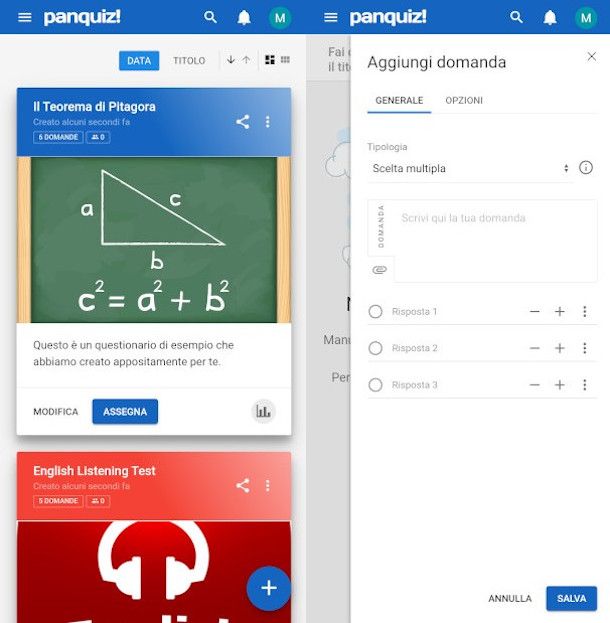
Desideri realizzare dei quiz direttamente dal tuo smartphone o dal tuo tablet per condividerli in maniera più agevole su piattaforme social e app di messaggistica? Nessun problema: esistono diverse soluzioni di questo genere che puoi prendere in considerazione, fra le quali anche Survey Monkey, di cui ti ho parlato in un precedente capitolo. Di seguito ti riporto un elenco di valide alternative.
- PanQuiz! (Android/iOS/iPadOS) si tratta di un'applicazione gratuita molto ben congegnata grazie alla quale è possibile creare questionari, quiz e test potendo scegliere fra diversi stili e modelli. È collegata all'omonima piattaforma online.
- Kahoot! (Android/iOS/iPadOS) — applicazione gratuita particolarmente adatta alla creazione di questionari in ambito educativo e familiare. Permette di realizzare simpatici questionari, anche per i più piccoli, e impostare una vasta gamma di regole e preferenze in grado di rendere l'attività più interessante e divertente.
- Quizzer (Android) — ottima applicazione per progettare quiz, di facile utilizzo e, cosa che non guasta mai, del tutto gratuita. Sono presenti degli annunci in-app non particolarmente invasivi che, tuttavia possono essere rimossi scaricando un'apposita versione a pagamento, denominata Quizzer Key e prodotta dallo stesso sviluppatore, al costo di 17,99 euro.
- Creatore di test (Android) — si tratta di un'altra applicazione per la realizzazione di questionari a risposta multipla, i quali possono poi essere condivisi con altri utenti in maniera molto semplice e immediata. È gratuita con inserzioni pubblicitarie in-app.

Autore
Salvatore Aranzulla
Salvatore Aranzulla è il blogger e divulgatore informatico più letto in Italia. Noto per aver scoperto delle vulnerabilità nei siti di Google e Microsoft. Collabora con riviste di informatica e cura la rubrica tecnologica del quotidiano Il Messaggero. È il fondatore di Aranzulla.it, uno dei trenta siti più visitati d'Italia, nel quale risponde con semplicità a migliaia di dubbi di tipo informatico. Ha pubblicato per Mondadori e Mondadori Informatica.